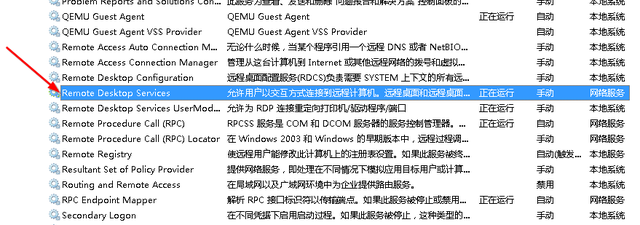本次文章分享内容:
1、远程桌面出现内部错误
2、连接远程桌面,出现身份验证错误
一、出现了内部错误如下图
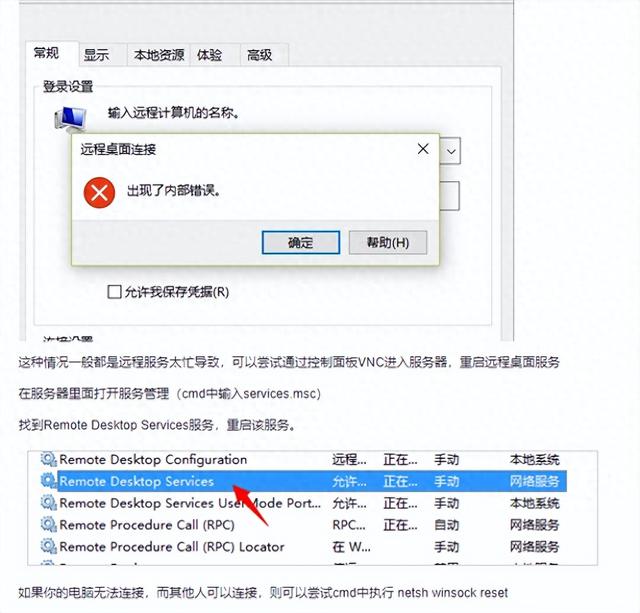
可能原因
1、安全设备
2、远程端口被扫 netstat -aon | findstr "3389"
有人在扫3389端口。建议客户更换远程端口,或者使用安全组允许某个ip访问
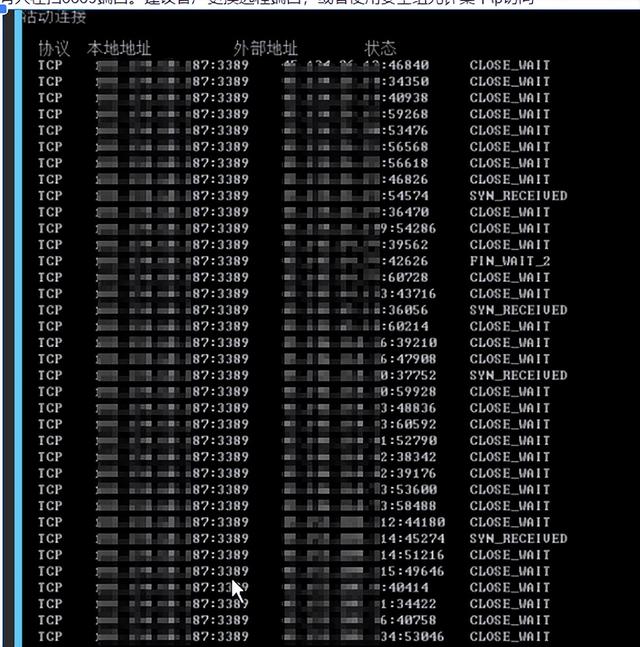
3、网上- 安全层选择:RDP
windows远程桌面“出现了内部错误”终极解决方法:
在被远程桌面的服务器或电脑里,打开 “运行” — 输入:gpedit.msc 回车,找到 计算机配置–管理模板–windows组件–远程桌面服务–远程桌面会话主机–安全– 找到 “远程(RDP)链接要求使用制定的安全层” — 已启用 — 安全层选择:RDP
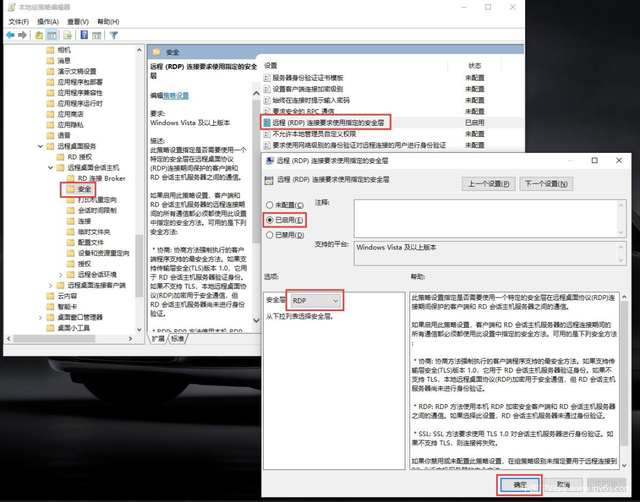
二、Windows11家庭中文版连接远程桌面,出现身份验证错误
远程桌面问题现象如下:
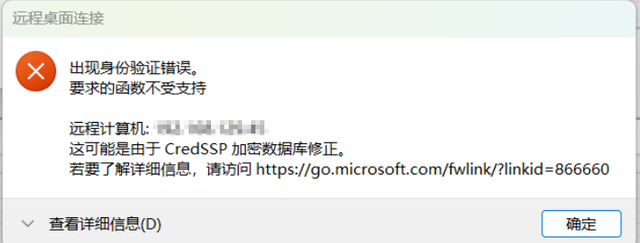
解决 是访问的client需要修改:
根据网上的教程(https://baijiahao.baidu.com/s?id=1765612450796507368&wfr=spider&for=pc),输入gpedit.msc,准备调整组策略,会提示“window 找不到文件‘gpedit.msc’。请确定文件名是否正确后,再试一次。
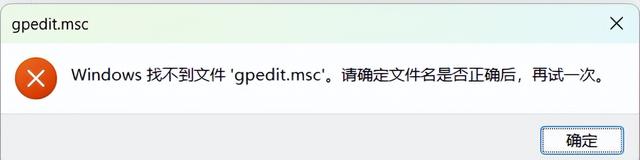
家庭版出现这种情况,我们可以修改注册表来修正措施
1、WIN+R,输入regedit,点击确定,打开注册表编辑器;
2、找到路径:HKEY_LOCAL_MACHINE\SOFTWARE\Microsoft\Windows\CurrentVersion\Policies\System\
3、我们在System目录上单击右键,选择“新建项”,输入“CredSSP”文件夹名;
4、我们在CredSSP目录上单击右键,选择“新建项”,输入“Parameters”文件夹名;
5、在Parameters 里(右侧) 单击右键,新建—> DWORD(32位),重命名为:“AllowEncryptionOracle",值:2
如下图:
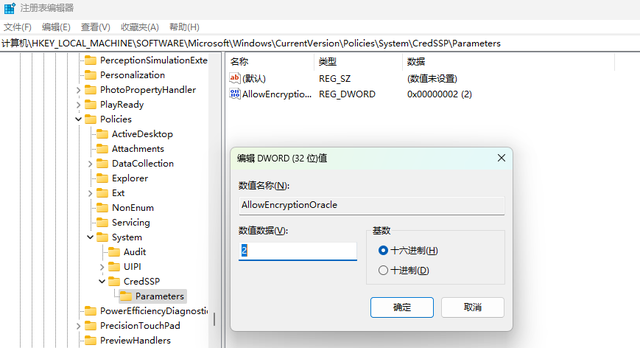
再次连接远程计算机就可以连接远程桌面了
远程桌面还遇到有很多问题过,如:
1、拒绝访问
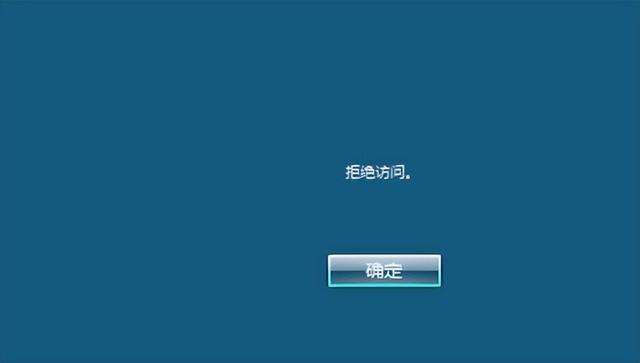
2、远程登录-没有远程桌面授权服务器可以提供许可证
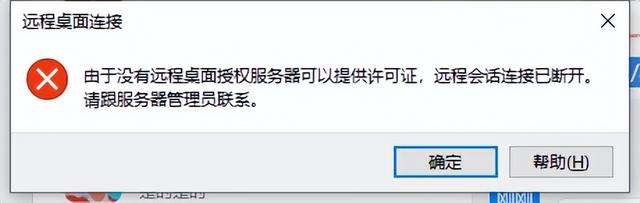
3、允许远程桌面连接这台计算机是灰色解决办法
等等,有需要的话私信解答。
最后分享下用命令行修改windows远程端口号~
注意重启前先添加防火墙和安全组入站端口。
以管理员身份运行PowerShell依次执行命令:
$portvalue = 10890
Set-ItemProperty -Path 'HKLM:\SYSTEM\CurrentControlSet\Control\Terminal Server\WinStations\RDP-Tcp' -name "PortNumber" -Value $portvalue
New-NetFirewallRule -DisplayName 'RDPPORTLatest-TCP-In' -Profile 'Public' -Direction Inbound -Action Allow -Protocol TCP -LocalPort $portvalue
New-NetFirewallRule -DisplayName 'RDPPORTLatest-UDP-In' -Profile 'Public' -Direction Inbound -Action Allow -Protocol UDP -LocalPort $portvalue
查看当前远程桌面端口号:
Get-ItemProperty -Path 'HKLM:\SYSTEM\CurrentControlSet\Control\Terminal Server\WinStations\RDP-Tcp' -name "PortNumber"
重启远程桌面服务或者重启计算机生效:可以利用 services.msc 命令来启动服务窗口